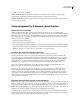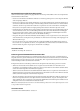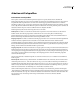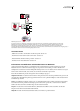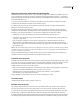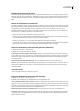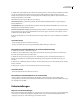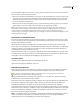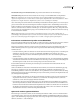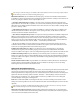Operation Manual
ILLUSTRATOR CS3
Benutzerhandbuch
141
3 Wählen Sie für jedes Grafikformat im Dokument eine Renderpriorität aus. Sie können für jedes Grafikformat entweder
eine der vier Standardprioritäten wählen oder aber die Option „Farbeinstellungspriorität verwenden“, bei der die
Renderpriorität verwendet wird, die derzeit im Dialogfeld „Farbeinstellungen“ ausgewählt ist. Weitere Informationen zu
Renderprioritäten finden Sie in der Hilfe.
Für Grafikformate stehen folgende Optionen zur Verfügung:
Flächenfarbenpriorität Legt die Renderpriorität für alle Vektorgrafiken (Flächenfarbbereiche) in programmeigenen
InDesign-Objekten fest.
Standardbildpriorität Legt die Standard-Renderpriorität für in InDesign platzierte Bitmap-Bilder fest. Sie können diese
Einstellung aber für einzelne Bilder übersteuern.
Priorität nach Transparenzberechnung Legt die Renderpriorität auf den Proof-Farbraum (bzw. den endgültigen Farbraum)
für die Farben fest, die sich aus Transparenzinteraktionen auf der Seite ergeben. Verwenden Sie diese Option, wenn das
Dokument transparente Objekte enthält.
4 Um die Auswirkungen des neuen Profils im Dokument anzuzeigen, wählen Sie „Vorschau“ und klicken Sie anschließend
auf „OK“.
Verwandte Themen
„Ändern des Farbprofils für ein Dokument“ auf Seite 140
„Anzeigen und Ändern der Profile von importierten Bitmap-Bildern (InDesign)“ auf Seite 131
Konvertieren von Dokumentfarben in ein anderes Profil (Photoshop)
1 Wählen Sie „Bearbeiten“ > „In Profil konvertieren“.
2 Wählen Sie unter „Zielfarbraum“ das Farbprofil, in das die Farben konvertiert werden sollen. Das Dokument wird
konvertiert und mit Tags für das neue Profil versehen.
3 Wählen Sie unter „Konvertierungsoptionen“ (bzw. „Umwandlungsoptionen“) ein Farbmanagementmodul, eine
Renderpriorität und Optionen für Schwarzpunkt und Dithering. (Siehe „Optionen für die Farbkonvertierung“ auf
Seite 144.)
4 Aktivieren Sie „Auf Hintergrundebene reduzieren“, um alle Dokumentebenen bei der Konvertierung auf eine einzelne
Ebene zu reduzieren.
5 Aktivieren Sie „Vorschau“, um die Auswirkungen der Konvertierung anzuzeigen.
Verwandte Themen
„Ändern des Farbprofils für ein Dokument“ auf Seite 140
Konvertieren von Dokumentfarben in ein anderes Profil
Sie können Farben in einem PDF-Dokument mit dem Werkzeug „Farben konvertieren“ auf der Werkzeugleiste
„Druckproduktion“ konvertieren. Weitere Informationen finden Sie in den Abschnitten zum Thema Farbkonvertierung in
der vollständigen Acrobat-Hilfe.
Farbeinstellungen
Anpassen von Farbeinstellungen
Bei den meisten Farbmanagement-Workflows ist es am besten, eine von Adobe Systems getestete Vorgabe-Farbeinstellung
zu verwenden. Das Ändern einzelner Optionen empfiehlt sich nur, wenn Sie über gute Farbmanagementkenntnisse
verfügen und genau wissen, welche Änderungen Sie vornehmen möchten.